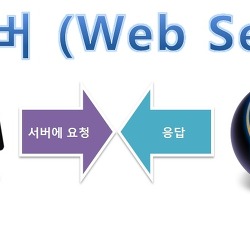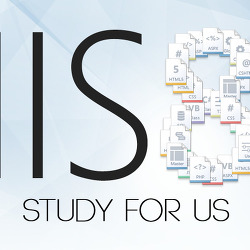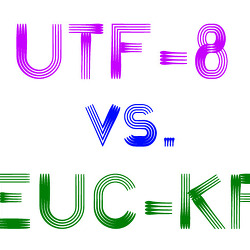윈도우 7/8/8.1에서 서버 관리자 사용하기
윈도우 클라이언트 버전에
서버 관리자(원격 서버 관리도구) 설치하기
윈도우 서버와 윈도우 클라이언트 버전중에 차이는 많지만, 가장 큰 차이점은 서버관리자의 존재여부가 큽니다. 윈도우 서버 버전에서는 단순한 윈도우 기본 프로그램을 추가 및 설치하는 과정이 제어판을 통해서가 아닌 서버관리자라는 서버용 툴을 이용해 설치 및 설정을 합니다.
윈도우 서버 버전을 사용해 보셨던 분들이라면 이미 알고 있는 기능이지만, 윈도우 서버는 이 서버관리자를 통해 모든 기능을 컨트롤하고 설정할 수 있도록 되어 있습니다.
이번 시간에는 윈도우 서버버전에서만 사용할 수 있는 서버 관리자를 윈도우 클라이언트 버전에서 설치를 해보도록 하겠습니다. 단, 윈도우 서버 버전의 진짜 서버 관리자가 아닌 "원격"서버 관리자 로 설치를 하는 것이며, 원격으로 서버가 운영되어야만 정상적으로 원격 서버를 연결하여 사용할 수 있습니다. 즉, 윈도우 서버로 운영되고 있는 원격 서버를 윈도우 클라이언트 버전에서도 거의 같은 기능을 사용할 수 있도록 컨트롤하기 위한 툴이라고 보시면 됩니다.
원격 서버 관리자를 설치하면 윈도우 클라이언트 버전도 윈도우 서버 버전과 같은 서버 관리자를 사용할 수 있고 전부는 아니지만 몇몇 관리 콘솔을 똑같이 사용할 수 있습니다. 하지만, 이번 포스팅에서는 단순히 설치까지의 과정만 소개할 예정입니다. 이 서버 관리자를 설치하는 것만으로 약간의 기능들은 윈도우 서버처럼 사용할 수 있는데, 그냥 맛보기처럼 이렇게도 할 수 있구나. 정도로만 봐주시면 좋을 듯합니다.
원격 서버 관리도구 설치하기 |
설치하기 위해선 관련 파일이 필요하겠죠? 설치는 인스톨러방식으로 설치하는 것이 아닌 윈도우 업데이트를 통해 활성화를 시켜야 합니다.
각 윈도우 버전별로 서버관리자를 사용가능하게 하는 윈도우 업데이터를 통해 활성화 시킬 수 있습니다.
각 윈도우 버전 별로 해당 업데이트를 받으시면 됩니다. (업데이트 정보 : KB2693643)
업데이트할 파일은 원격 서버 관리도구 입니다. 이 서버 관리도구 안에 서버관리자를 포함하고 있고 이 업데이트를 진행하고 나면 서버관리자를 실행할 수 있습니다.
해당 업데이트를 설치하기 위해 자신의 윈도우 버전(비스타, 7 , 8, 8.1) 및 아키텍처(x86, x64)를 확인하고 그에 맞는 버전을 다운로드 합니다. 자신에게 맞는 업데이트를 다운로드 하였으면 실행시켜줍니다. 파일 보안경고에서 열기를 실행하면 Windows 업데이트 독립 실행형 설치 관리자가 시작됩니다.
업데이트 파일을 직접 다운로드 받아서 설치를 해보신분들은 알겠지만 업데이트 독립 실행형 설치 관리자가 컴퓨터에 해당 업데이트가 설치되어져 있는지 확인합니다.
 |  |  |
업데이트 확인 작업이 끝나면 설치할 꺼냐고 물어보는데, 당연히 예를 눌러 설치합니다. 업데이트 준비가 끝나고 나면 다음과 같은 화면이 나옵니다.
업데이트 사용 조건에 동의를 하고나면 바로 설치가 진행되는데 생각보다 시간이 꽤 걸리더군요. 컴퓨터 속도에 따라서 많이 다르겠지만 잠깐 다른일을 하고와도 될 정도로 시간이 걸리네요. 물론 설치중에는 다른 작업 가능합니다.
설치가 모두 끝나면 컴퓨터를 재부팅해야 합니다.
업데이트를 하고 나면 윈도우 시스템에 변화가 있기 때문에 재부팅을 대부분해야 하지만, 이 업데이트는 관리도구가 추가되는 업데이트이기 때문에 재부팅은 선택이 아니라 필수입니다.
이제 재부팅을 하고 나면 서버 관리자를 비롯한 다른 관리 콘솔이 설치되어 있는 것을 확인할 수 있습니다.
서버 관리자 실행하기 |
이제 서버 관리자를 실행해서 한껏 윈도우 서버 같은 느낌을 가져봅시다. 많은 서버관리 도구중 많은 기능들은 제약이 있지만 관리 콘솔중 일부는 사용이 가능합니다. 저도 모든 기능을 사용해 본 것이 아니라서 아직 모르는 기능들이 상당합니다. 클라이언트 버전에서 사용할 수 있는 기능들은 같이 찾아보고 공유를 했으면 좋겠습니다.^^
먼저 업데이트를 하고 나니 이만큼이나 많은 관리도구가 설치 된 것을 확인할 수 있습니다. 윈도우 서버에서 쓰는 기능들이 대부분 설치된 것을 확인할 수 있습니다.
새로 설치된 기능 중에 이 기능들을 한데 관리해줄 서버관리자를 실행해보도록 하겠습니다.
윈도우 서버 2012 R2 (제가 사용해본 서버 2012버전은 R2버전 뿐이라 2012버전 서버관리자도 이렇게 생겼는지는 모르겠습니다.)에 달려있는 서버관리자와 완전 같은 서버관리자를 사용할 수 있습니다.
단 윈도우 서버 버전과는 달리 로컬서버를 관리할 수 없으며, 원격으로 존재하고 있는 서버를 추가 할 수 있습니다. 즉, 여러대의 서버를 돌리지 않는다면 크게 이점이 있거나 그러지는 않겠죠.
만약 서버관리자가 설치되지 않았다면? |
만약, 업데이트 후에도 서버관리자가 설치 되지 않았다면 다음 부분을 참고해주시면 됩니다. 이 부분은 KB2693643업데이트를 하고 나면 새로 활성화되는 부분이기도 합니다.
제어판 > 프로그램 > Windows 기능 켜기/끄기 메뉴로 들어가면 (이 기능은 IIS 설치할 때 사용해 보셨죠?) 새로운 기능이 추가된 것을 확인할 수 있습니다.
바로 원격 서버 관리 도구가 추가 된 것을 알 수 있는데, 이 기능이 활성화가 제대로 되어 있는지 확인하시면 됩니다.
윈도우 서버였다면 이 기능들을 역할 및 기능 추가에서 선택을 해야 했던 부분인데, IIS 설치때와 마찬가지로 클라이언트 버전은 Windows 기능 켜기/끄기 에서 선택할 수 있습니다.
위에서도 말씀드렸지만, 아직 이 기능을 완벽하게 파악한 것은 아닙니다. 로컬 서버를 원격서버 취급하여 관리할 수 있을 것 같기도 한데 어렵네요.^^;; 차차 기능들을 알아보고 지속적으로 글을 남겨보도록 하겠습니다.